
Занадто цікава тема , щоб я зміг пройти повз...
Почалось все ось із цієї статті . Автор доволі детально описав , як він із роутера ASUS WL-520GU cтворив WiFi радіоприймач, яким можна прослуховувати радіостанції, через мережу інтернет . Взагалі стаття являється "рімейком" статті Джефа - http://mightyohm.com/, тільки веcь процес "хакінга" описаний в розрізі Windows...
Сам роутер, який в мережі став вже "легендарним", я купив б/у на OLX приблизно за 6$. Його фішка в наявності USB-виходу для принтера, та підтримці OpenWRT .

Роутер прошивається новою прошивкою, яка "монтує" на ньому операційну систему - OpenWRT, засновану на ядрі Linux, і призначену, в першу чергу, для домашніх маршрутизаторів. Крім того OpenWrt дозволяє під'єднати до нашого роутера "кучу" різних девайсів, як то рідкокристалічний дисплей чи OneWire датчик. В мережі навіть існує проект h-wrt.
В нашому ж випадку ця прошивка, дозволяє використовувати USB-вихід для відтворення звуку. Це відбуваєься за допомогою USB-audio карти. Я використав ось таку, саму дешевшу ( 1$ ), хоча звук із неї, правду кажучи - недуже... Так, що гурманам звуку рекомендую брати щось "серйозніше"...

"Хакінг" роутера ASUS WL-520GU.
Сам процес доволі добре описаний у вище згаданні статті - http://cxem.net/ , та і у самого Джефа - http://mightyohm.com/. Ми ж зупинимось лиш на деяких моментах.
В якості "прошивальщика" я використовував самий звичайний перехідник USB - UART на мікросхемі PL2303.
+3В до роутера не під'єднував, тільки RX, TX та GND.

Для прошивки потрібно попередньо впаяти 4-ох контактний роз'єм типу PLS на плату роутера. Для людей, хоч трохи знайомих з паяльником, я думаю, це не створить якихось додаткових труднощів...

Процес перепрошивки, також добре описаний, тому не будемо на цьому зупинятись. Особисто мені знадобилось, якихось півгодини і ось все готово:
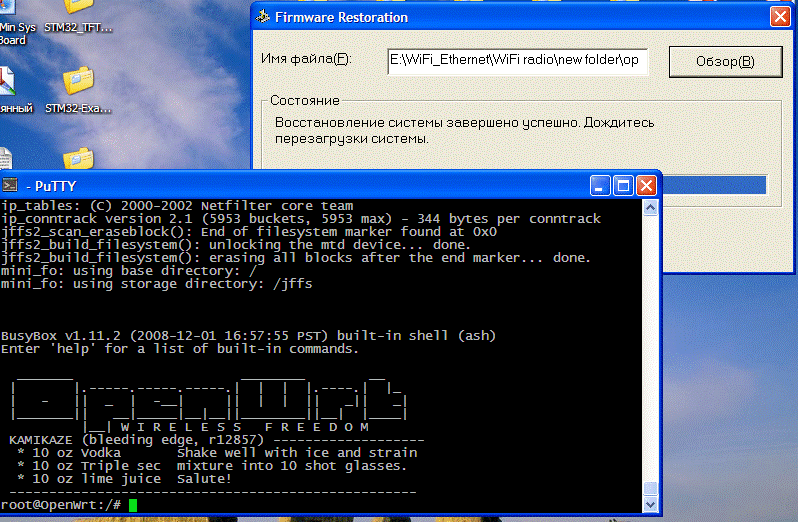
Ми маємо роутер з прошивкою OpenWRT. Ну що ж, ласкаво просимо в клуб лінуксоїдів...
Далі потрібно прописати нашу WiFi-мережу, налаштувати сервіс DHCP та зробити все так, як описано на http://cxem.net/, поки не получимо "заповітний" пінг наприклад від google.com
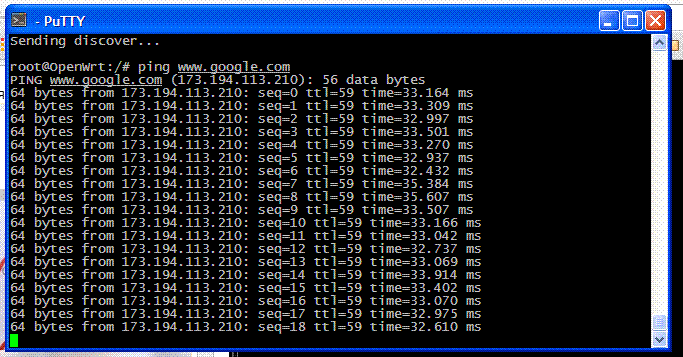
Крім цього в даній сборці OpenWRT присутня утіліта opkg - яка являється встановщиком пакетів. Ми трохи підредагуємо її налаштування і вона буде завантажувати установки з сайту Джефа.
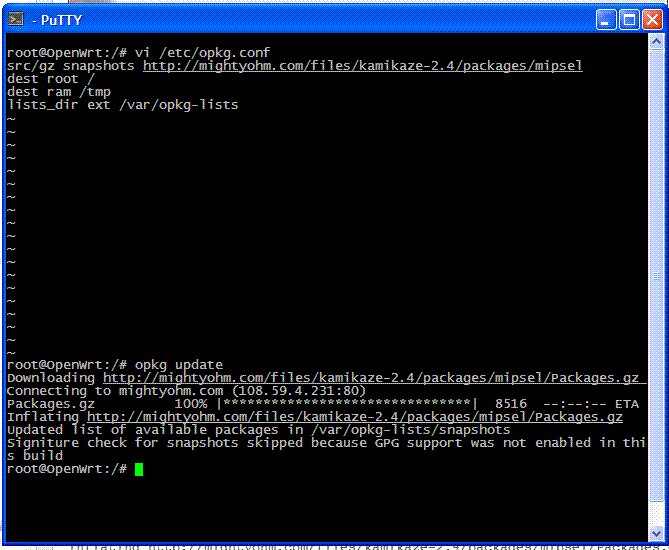
Крім того потрібно встановити стек USB-AUDIO:
root@OpenWrt:~# opkg install kmod-usb-audio kmod-usb-ohci
Якщо все "нормал" то ми повинні почути на виході звукової карти - "шипіння".

Встановлюємо Music Player Daemon (MPD).
Що ж це за "штукенція" така. Згідно wikipedia.org :
Music Player Daemon (MPD) - музичний програвач з клієнт-серверною архітектурою, який відтворює музику з зазначеного каталогу. Відтворенням керують за допомогою клієнта. Керувати сервером (демоном) можна з будь-якої машини з мережі, але слухати музику можна і на своєму комп'ютері, якщо програму-клієнт MPD налаштувати на підключення до локального хосту.
Відтворенням можна керувати з інших комп'ютерів, а також з мобільних пристроїв (користувацькі додатки для iOS, Android, Symbian і багатьох інших платформ). Керувати відтворенням музики можна не тільки через локальну мережу, а й через Інтернет (конфігураційний файл дозволяє задати, на яких саме мережевих інтерфейсах повинен працювати сервер).
Тут теж все доволі просто ставиться:
Встановимо плеєр MPD
root@OpenWrt:# cd ~
root@OpenWrt:~# opkg update
root@OpenWrt:~# opkg install mpd mpc
та налаштуємо його
root@OpenWrt:~# cd ~
root@OpenWrt:~# mkdir .mpd
root@OpenWrt:~# mkdir music
root@OpenWrt:~# mkdir .mpd/playlists
root@OpenWrt:~# vi /etc/mpd.conf
Далі правимо файл mpd.conf . Робимо все, як на малюнку. Знімаємо коментарі та вставляємо sound . Знявши коментарі з цих рядків ми включаємо підтримку нашої звукової карти в демона MPD. Щоб почати вносити правки потрібно натиснути комбінацію клавіш ESC + " : i " (ай)
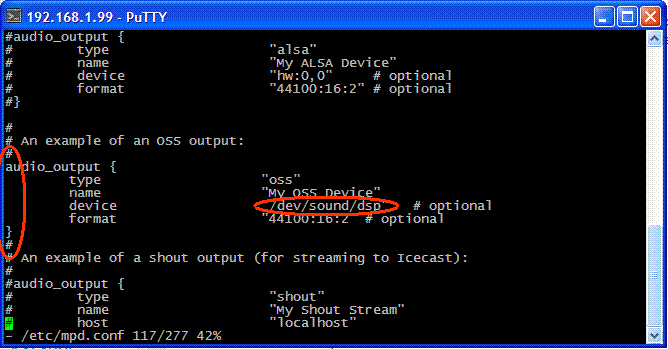
Для вихода та збереження налаштувань тиснемо SHIFT+" : " , далі вводимо команду wq
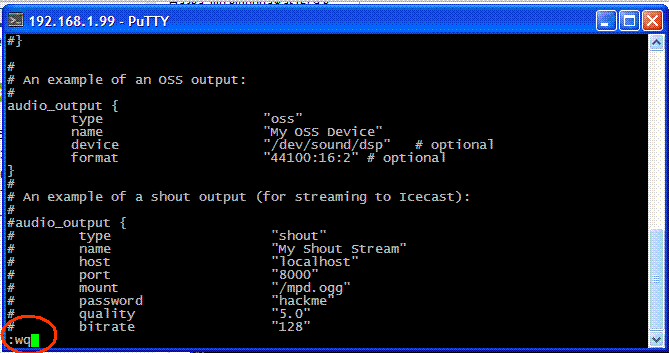
Тиснемо ENTER , налаштування збережено.
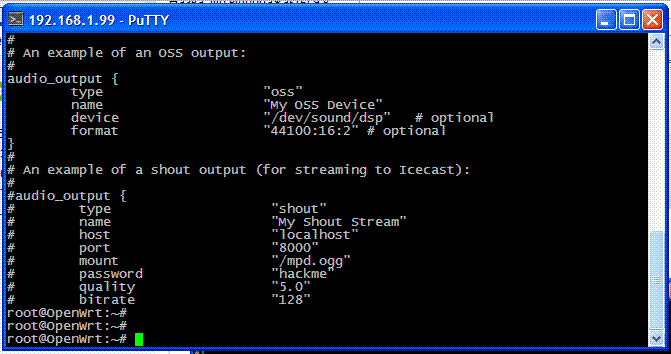
Запускаємо плеєр MPD
root@OpenWrt:~# mpd
root@OpenWrt:~# mpc
Якщо все добре, то бачимо таку картинку
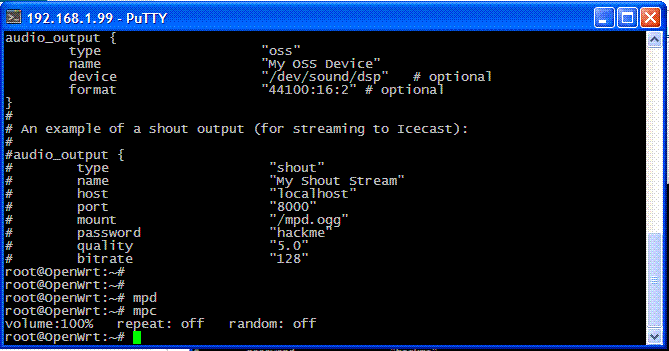
Далі додаємо нову ссилку на стрім радіостанціїї, наприклад радіо"Такт" (Вінниця) - http://radiotakt.com.ua:8000/takt.mp3. Використовуємо команду mpc add :
root@OpenWrt:~# mpc add http://radiotakt.com.ua:8000/takt.mp3
Далі вмикаємо відтворення
root@OpenWrt:~# mpc play
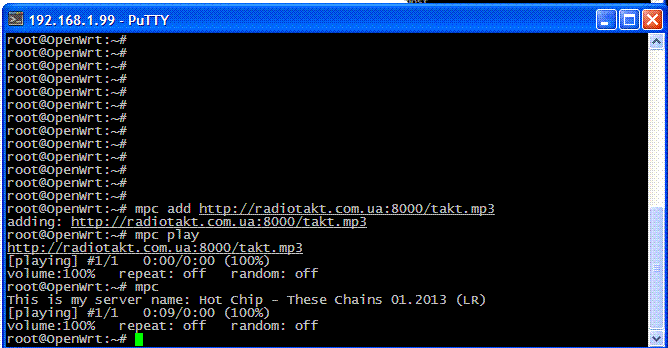
Насолоджуємось хорошою музикою. Саме на цьому місці закінчується цікава розповідь пана detsadikoffa, ми ж в свою чергу, доповнимо її ще деякими моментами ...
Створення та збереження плейлиста .
В MPD є можливість створення плейлистів. Покажемо це на прикладі.
Додаємо ще парочку стрім-каналів:
ДжемФМ(Київ)
root@OpenWrt:~# mpc add http://cast.radiogroup.com.ua:8000/jamfm
RockFM(Москва)
root@OpenWrt:~# mpc add http://radio.2kom.ru:8000/RockFM
Команда mpc playlist, дає змогу нам подивитись поточний плейлист, як бачимо наші три стрім-канала
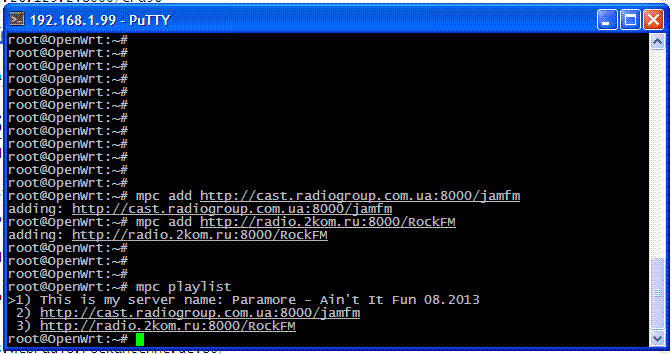
Тепер збережемо плейлист (назвемо його rocks), командою mpc save
root@OpenWrt:~# mpc save rocks
Далі очистимо список відтворення командою mpc clear
root@OpenWrt:~# mpc clear
Тепер після команди перегляду плейлиста - mpc playlist, нічого не відбувається оскільки список відтворення пустий.
Тепер завантажимо, наш збережений плейлист rocks :
root@OpenWrt:~# mpc load rocks
Та знову переглянемо плейлист командою mpc playlist
root@OpenWrt:~# mpc playlist
Як бачимо наш плейлист rocks нормально завантажився
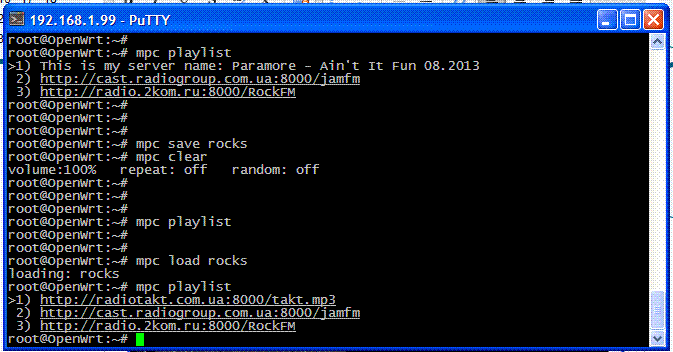
Вмикаємо, наприклад, другу ссилку
root@OpenWrt:~# mpc play 2
А далі ще просто команду mpc , для перегляду відтворюваної композиції
root@OpenWrt:~# mpc
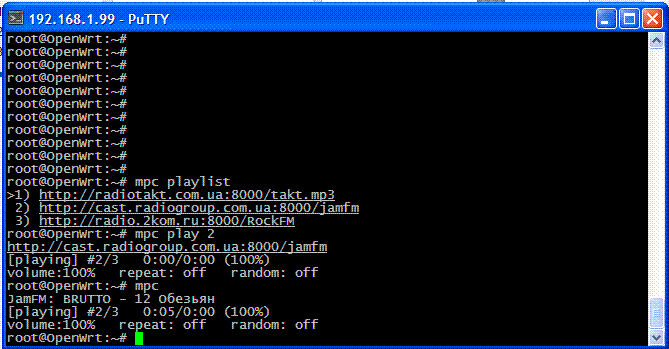
"Достукуємось" до пристрою через мережу.
Всі попередні маніпуляції ми робили через перехідник USB-UART, відключаємо його, будемо пробувати достукатись до девайса через мережу...
Для початку я прописав роутер в своїй "домашні" мережі за постійною адресою 192.168.1.99 по його MAC-адресу. Це дає можливість не гадати, де прописався наш роутер після reboot чи вимкнення живлення.
Для УкрТелекомівського роутера HUAWEY HG532e , це буде виглядати приблизно так :
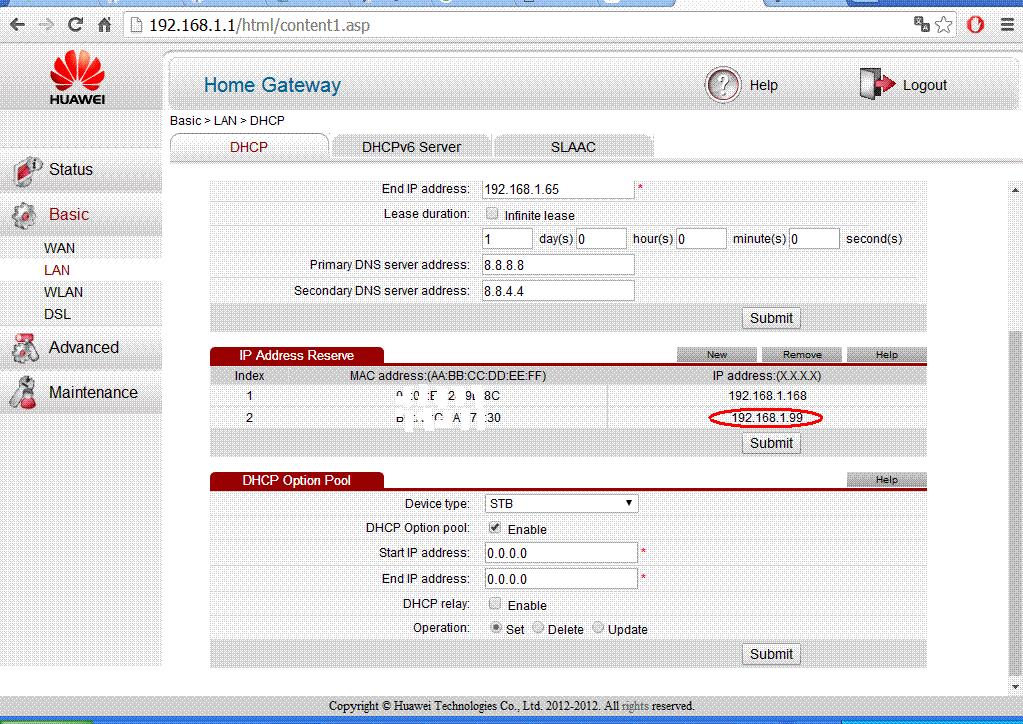
Далі запускаємо программу-клієнт PuTTY , будемо підключатись через SSH
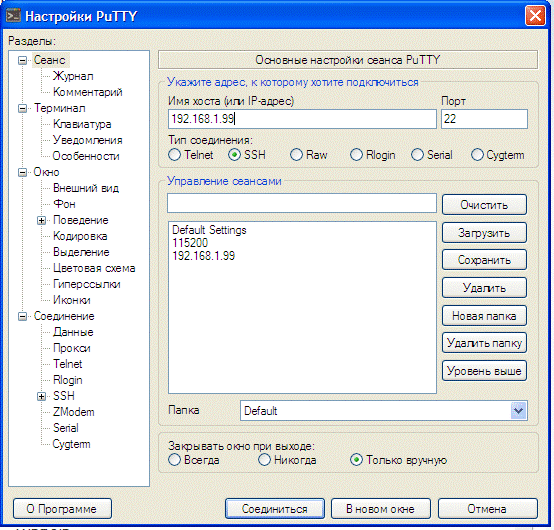
Приєднуємось. При першому підключені, потрібно задати новий пароль для користувача root.
Наступні рази процес приєднання, буде мати такий вигляд

Пишемо root - тисанемо ENTER. Далі вводимо пароль і потрапляємо в OpenWRT
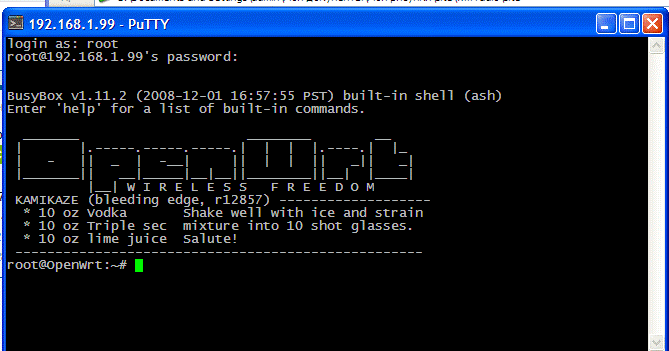
ANDROID - додатки
Для MPD їх існує чимало, ми ж зупинимось на двох програмах .
1. Mobile SSH. Программа клієнт, дуже подібна до PuTTY, ссилка в PlayМаркет - https://play.google.com/store/apps/details?id=mobileSSH.feng.gao&hl=ru
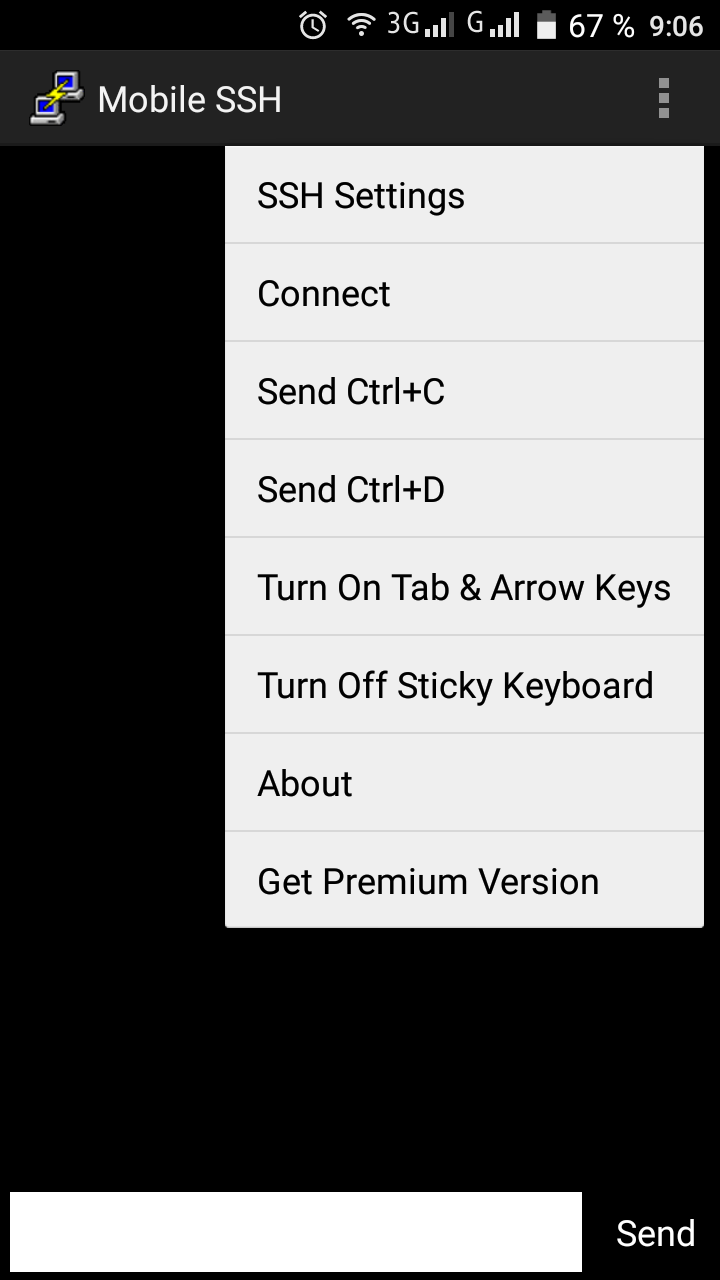

2. Droid MPD Client. Доволі цікава программа (https://play.google.com/store/apps/details?id=com.soreha.droidmpdclient&hl=ru), по-суті пульт керування плеєром та пристрій для відображення поточного плейлиста
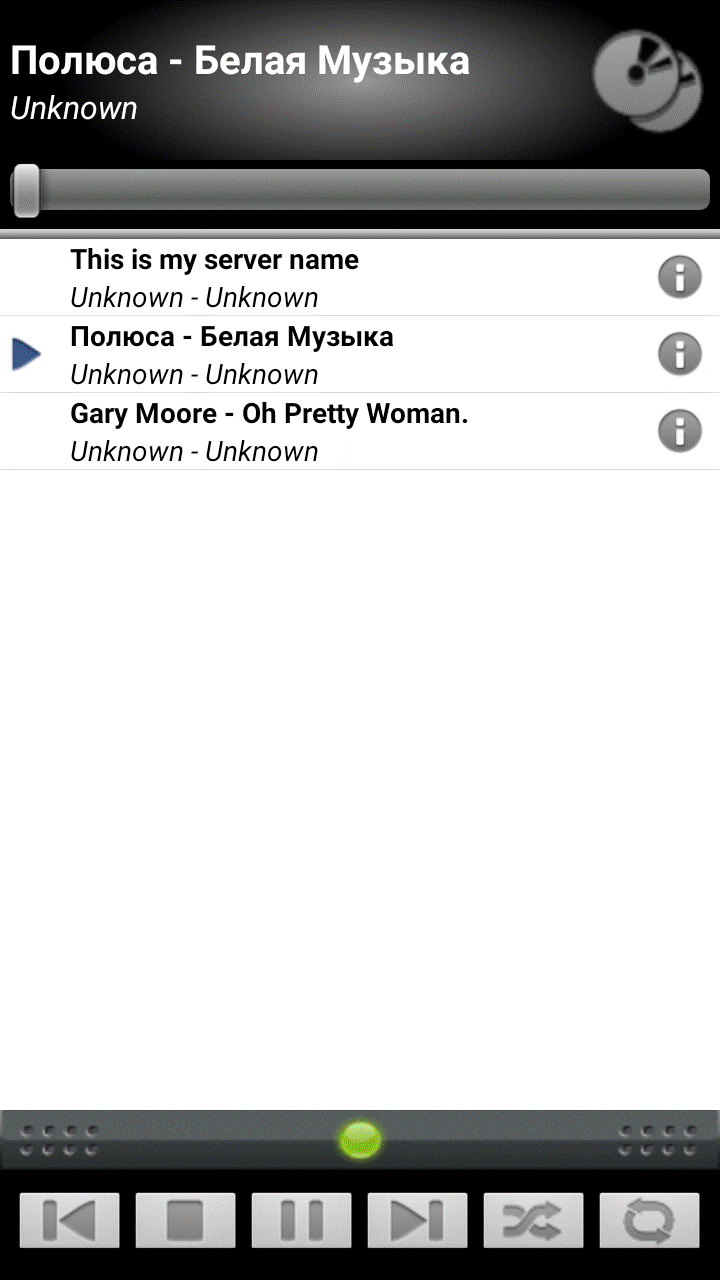
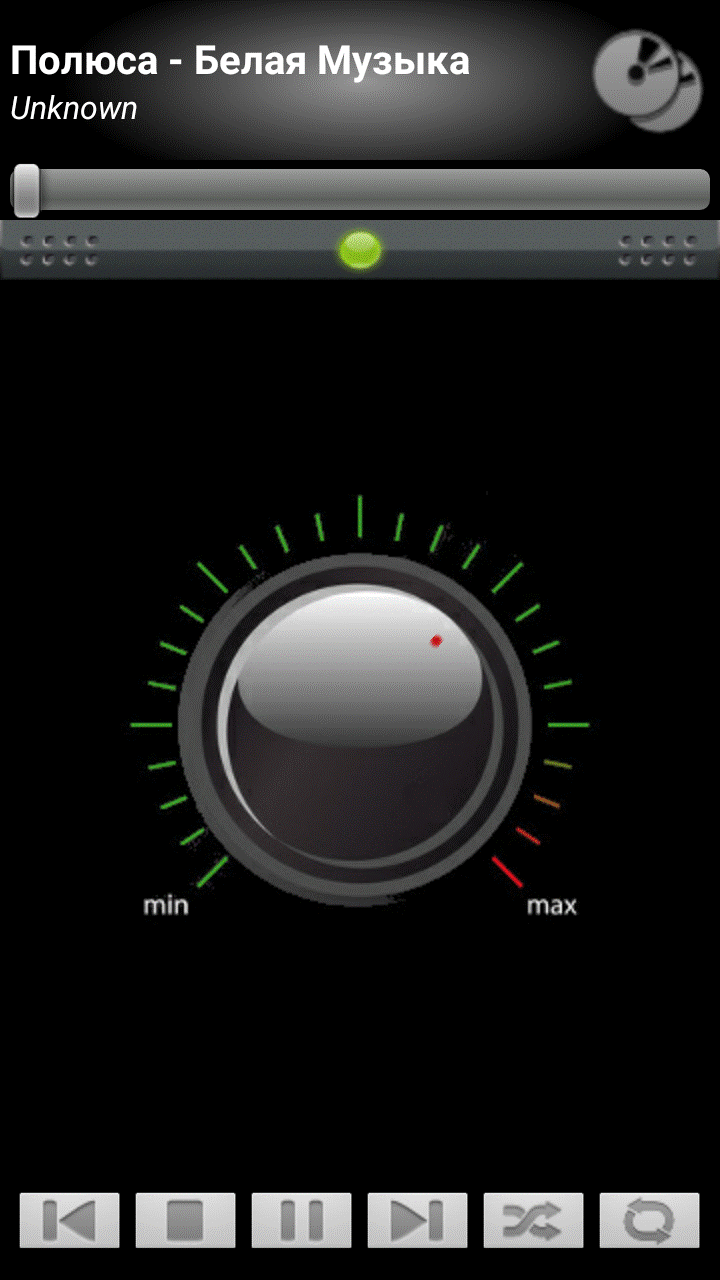
|